こんにちは すしりんぐです
個人でブログを作るうえで必要となってくるドメインの買い方ついて解説していきます
私が購入した会社はお名前.com ですが、ほかの会社でもドメインは売られています
ドメインって何??
ドメインとはインターネット上の住所のようなものです。Webサイトはその住所に建てられる「家」というイメージをしていただければ、わかりやすいかと思います。
出典 お名前.com
私のブログでいう、sushiringblog.com がドメインにあたります
インターネット上の住所といわれるとなんだかすごいですよね
ドメインを検索してみよう
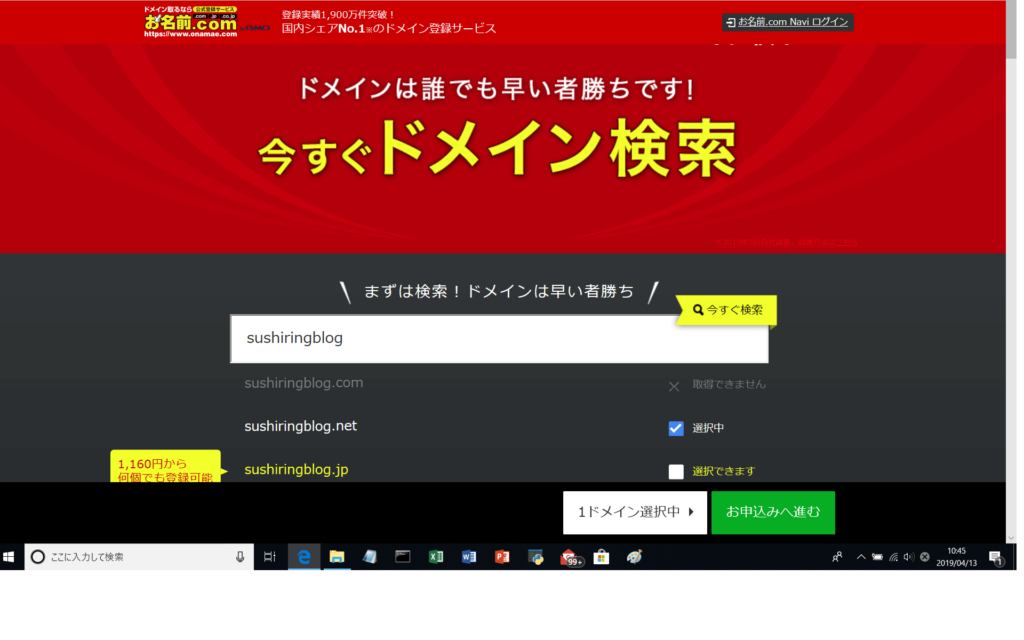
自分の好きな文字でいいと思います
面白いドメインにすると読者さんに覚えてもらえそうですよね
(私はそういうのは狙ってませんよ)
sushiring.comは私が使っているので購入できなくなっています
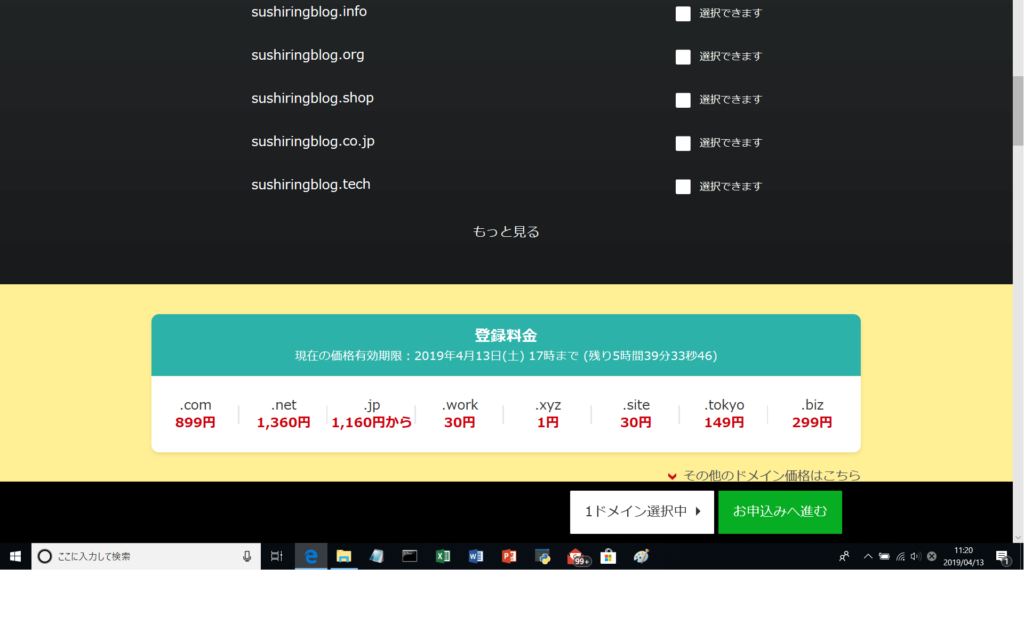
1円とか怖すぎww
後ろにくっつける .com .net などは何でもok
迷ったら一般的な .com でいいと思います
お支払いの手順
ドメインを選択して、お申込みへ進むを押すと確認画面が出てきます
初めて利用する方は、登録用のメールアドレスとパスワードが必要になります
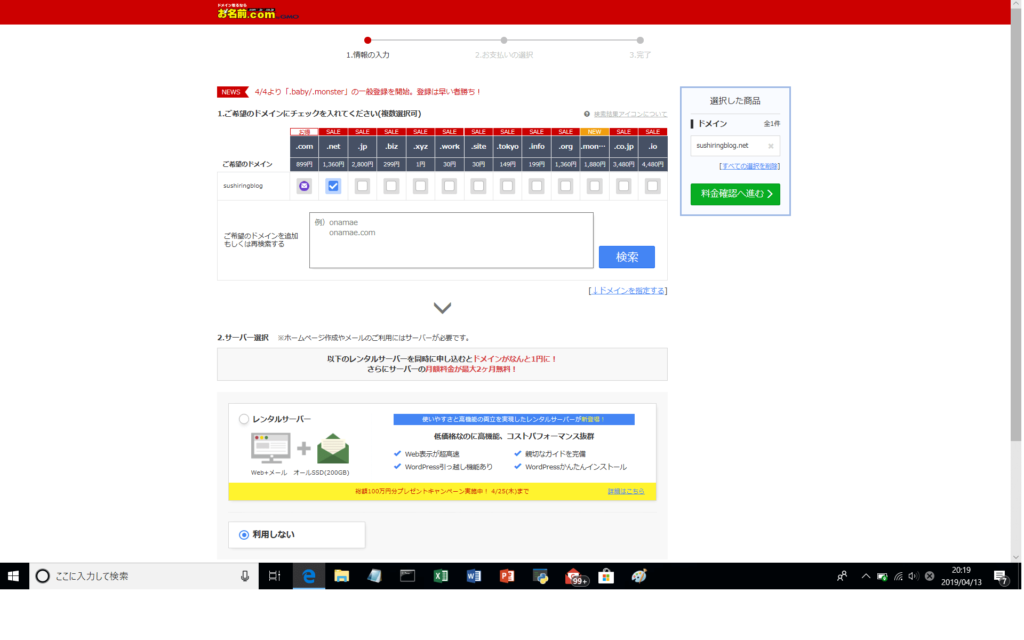
ドメインのみ購入の方は、「レンタルサーバー利用しない」で大丈夫です
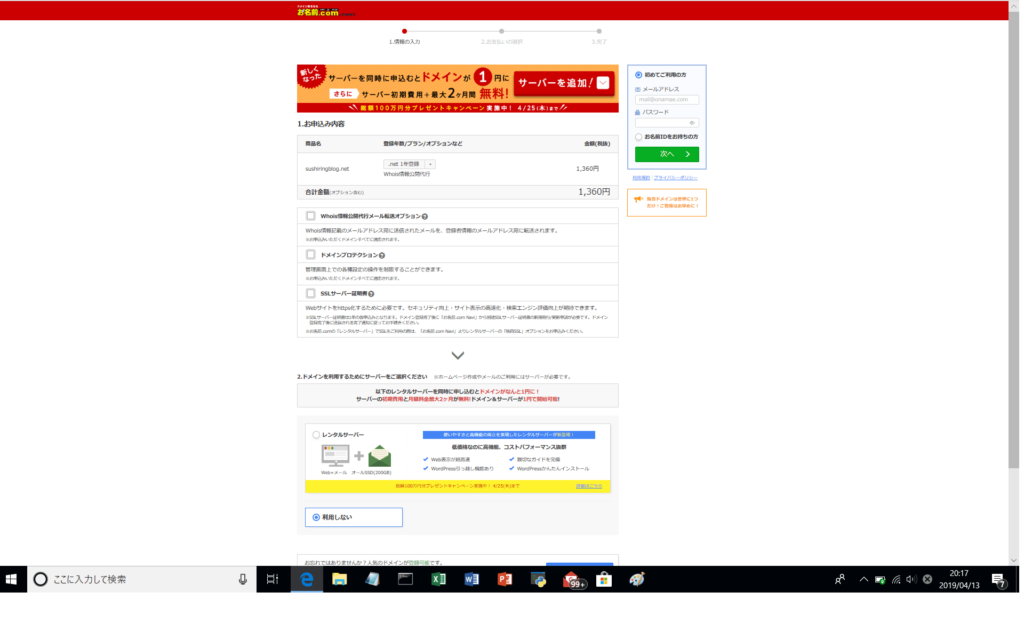
私も申し込んでないので、オプションなどもなしで大丈夫です
メールアドレスと、パスワードの入力が終わったら次へを押すと
初めての方は、種別、名前、国、住所、電話番号、メールアドレスの情報を入力します
お支払いの方法
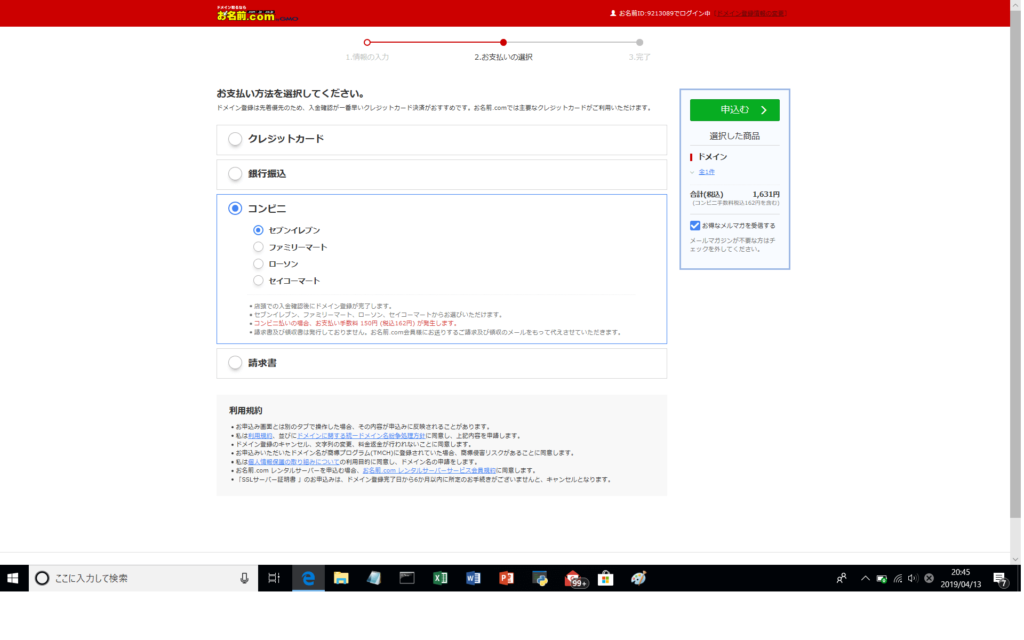
最後にお支払方法ですが、
クレジットカード、銀行振込、コンビニ、請求書
の4つあります
(私が登録したときは、コンビニ払いがありませんでした 2019/3/20)
どれかを選択して、申し込むを押すと完了です
登録完了後
登録が完了すると5通のメールが届きます
(なぜか私は最初2通しか来なくて困った クレジットカード持ってないので銀行振り込みにしたからかもしれない 時間差で来ました)
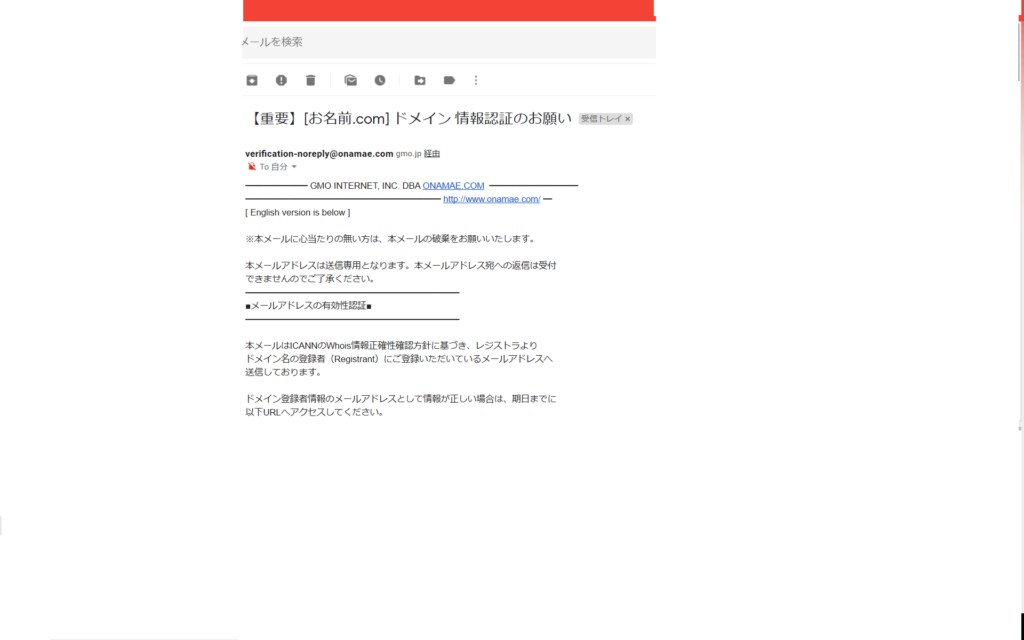
「【重要】【お名前.com】ドメイン情報認証のお願い 」というメールをクリックして
この下にあるURLをクリックして
メールアドレスの有効性認証書
電子メールアドレスの有効性の認証書
メールアドレスの有効性を確認させていただきました。
っと表示されれば完了です
最後に
[お名前.com]会員情報変更 完了通知 のメールに書いてある「会員ID」はこの後も使うので、メモしておきましょう
まとめ
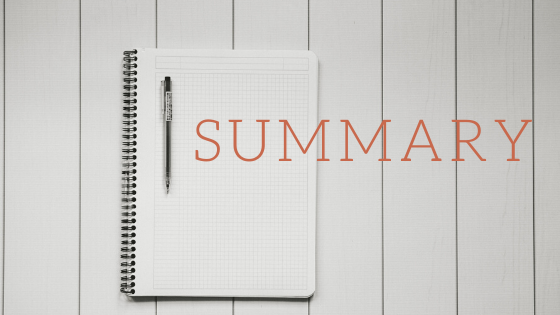
お疲れさまでした! これでドメインの取得はおしまいです
おさらいします
・ドメインは自由に決められる(誰かが使っていたら、使えない)
・お支払方法はクレジットカード、銀行振込、コンビニ、請求書の4種類
・登録が完了すると5通のメールが届く
・【重要】【お名前.com】ドメイン情報認証のお願い のメールから、URLをクリックしてメールアドレスを有効化させる
次は私が使っているエックスサーバーXserver について書こうと思います
最後までお付き合いいただきありがとうございました
それでは また(/・ω・)/
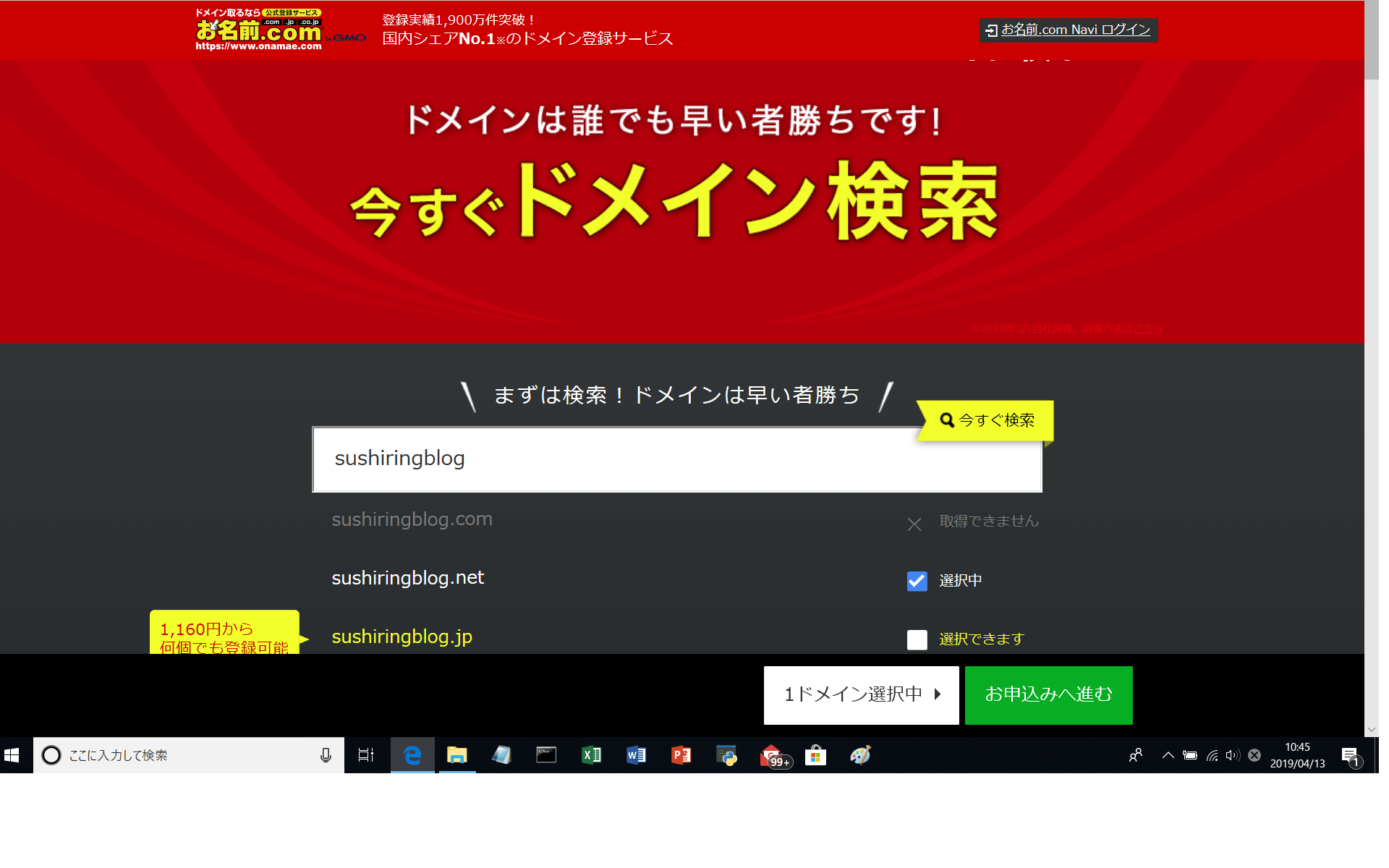
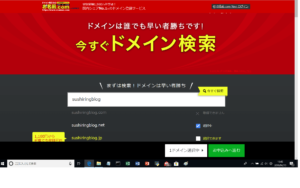
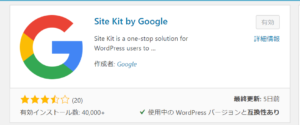







コメント